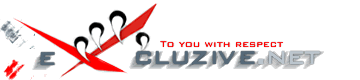|
Софт: Microsoft Office 2016-2019 AIO v.16.0.13530.20376 build 2012 by m0nkrus (RUS/ENG/2021) |
 Автор: leha342 25 апр 2021 Автор: leha342 25 апр 2021 |
Microsoft Office 2016-2019 хорошо демонстрирует, как сегодня изменился сам подход к созданию документов и совместной работе с ними. Многие из нас начинают работу на одном компьютере, продолжают её на другом, а демонстрируют на третьем, попутно успевая вносить мелкие правки за ноутбуком, на планшете или даже смартфоне. Поэтому приложения ориентированы на единый стиль работы независимо от аппаратной платформы. Они призваны обеспечить привычный функционал на любом устройстве, автоматически подстраивая свой интерфейс под параметры текущего экрана и доступные системные ресурсы. |

• Просматривайте, редактируйте и анализируйте данные, а также разрабатывайте презентации с помощью согласованного знакомого интерфейса, оптимизированного для вашего устройства.
• Документы выглядят превосходно и на ПК, и на компьютере Mac, и на мобильных устройствах.
Состав пакета:
Данный пакет включает в себя следующие продукты на русском и английском языках для 32-битного (x86) и для 64-битного (x64) ядра:
• Access 2016-2019
• Excel 2016-2019
• OneDrive 2016-2019
• OneDrive for business 2016-2019
• OneNote 2016-2019
• Outlook 2016-2019
• PowerPoint 2016-2019
• Project Professional 2016-2019
• Project Standard 2016-2019
• Publisher 2016-2019
• Skype for business 2016-201
• Visio Professional 2016-2019
• Visio Standard 2016-2019
• Word 2016-2019
• Proofing Tools
Процедура установки и лечения:
Инструкция по установке и лечению:
• 1. В сборке имеются два установщика с разным функционалом. Файл OInstallW7.exe предназначен для установки с DVD или подмонтированного образа. Он способен установить Office на любую ОС, начиная с Windows 7. Файл OInstall.exe стоит использовать, если вы запускаете установку, предварительно распаковав образ на жесткий диск. Но он может установить Office на ОС, начиная лишь с Windows 8.1! Вы берите подходящий для себя вариант и запустите установку.
• 2. В открывшемся окне на вкладке "Главное окно" (Main Window) укажите что вы хотите установить: Office 2016 или Office 2019. Ниже для Office 2016 выберите пакет ProPlus, а для Office 2019 пакет ProPlus 2019 (в обоих случаях без пристави Volume). Еще чуть ниже в левой колонке доступных для установки продуктов выберите те, которые вы хотите установить. Дополнительно в правой колонке можно выбрать Project и Visio, в модификации Pro или Standard. Также, за вами выбор, какой разрядности установить пакет программ и на каком языке. Channel оставьте как Monthly Channel (Microsoft). Еще раз проверьте, всё ли вы указали правильно, и нажмите "Установка Office" (Install Office). Это инициирует начало установки пакета.
• 3. По окончании установки перед вами вновь окажется окно, где вы задавали параметры установки. Перейдите на вкладку "Утилиты и настройки" (Utilities and Settings). Если вы хотите, чтобы активация была "вечной", то поставьте галочку напротив "Переактивация Office" (Office reactivation task). Если ваш компьютер постоянно или достаточно часто имеет доступ в Интернет, то рекомендуется установить галочку напротив Online KMS. В этом случае тело активатора не будет установлено на компьютер, что гарантирует отсутствие проблем с антивирусами. Если вы хотите, чтобы процесс активации не выходил за пределы вашего компьютера, то галочку напротив Online KMS ставить не стоит.
• 4. Обратите внимание на блок кнопок со списком программ в правой части окна. Чтобы произвести активацию, вам необходимо единожды запустить хотя бы одно из установленных вами приложений. Для этого воспользуйтесь любой активной кнопкой. После того, как приложение запустится, просто закройте его. Нажмите на кнопку Office RETAIL => VL. Дождитесь окончания процедуры интеграции VL-ключей, после чего нажмите кнопку "Активировать Office" (Activate Office). По окончании процедуры активации закройте окно установщика.
ВНИМАНИЕ: Для работы PowerPoint под Windows 7 небходимо запустить патч ForPPonWin7.exe из папки PP-on-Win7-Patch на установочном носителе!
• 5. Наслаждайтесь установленной и активированной версией выбранного набора программ!
FAQ:
Вопрос: Чем отличается Office 2019 от Office 2016?
Ответ: Вопрос с подвохом. В качестве базы для Office 2019 служит Office 2016. Плюс, добавлен ряд опций наработанных с момента появления предшественника - опций, предложенных подписчикам Office 365 за последние несколько лет. По сути, в Microsoft взяли Office 2016, который подписчики Office 365 ProPlus использовали по состоянию на август 2019 года, "заморозили" код, и назвали его Office 2019.
Вопрос: Зачем вы скрестили Office 2016 и Office 2019? Нельзя ли удалить 2016-ю версию, чтобы дистрибутив стал поменьше?
Ответ: Скрестил не я, а разработчики Microsoft. И отделить одно от другого нельзя. Да и не нужно.
Вопрос: Оригинальные дистрибутивы Office 2019 собраны по технологии C2R и не предоставляют выбора устанавливаемых приложений, разрядности, языка и пр. Как с этим у вас?
Ответ: Да, действительно, исходник собран по технологии C2R (Click-To-Run или "Нажми и работай"), главное "достоинство" которого - это полное отсутствие взаимодействия с пользователем. Но я использую не стандартный установщик. В качестве установщика у меня задействована утилита Office 2013-2019 C2R Install версии 7.0.7 от Ratiborus. Благодаря ей установка очень гибко настраивается. Плюс, с ее помощью можно пролечить установленные приложения.
Вопрос: На Windows 7 и Windows 8.1 нельзя установить официальный пакет Office 2016-2019 с билдом старше 2002. Здесь с этим как?
Ответ: В этой сборке подобное ограничение снято. Благодаря наработкам от Ratiborus даже текущий 2010 билд можно установить на старые системы! Но я не дам 100% гарантии, что, к примеру, на семерке все будет работать не хуже, чем на десятке. В частности, для работы PowerPoint на Windows 7 необходимо добавить в ОС дополнительную библиотеку, что я и организовал за счет использования небольшого дополнительного патча. Что там еще может всплыть в процессе эксплуатации, одному богу известно. Ну и, как вы понимаете, не стоит ожидать, что на Windows 7 и Windows 8.1 продукты с данной сборки будут обновляться.
Вопрос: Как установить Proofing Tools для Office 2019?
Ответ: Proofing Tools не входит в пакет локальной установки. Но если при установке вы его выберете, то при наличии доступа в интернет, Proofing Tools будет докачан и установлен в дополнение к устанавливаемым офлайн продуктам Office 2019.
Вопрос: Можно производить установку/активацию не следуя жестко вашей инструкции? Хотелось бы внести свои коррективы!
Ответ: Можно, конечно! Я лишь предложил оптимальный, на основе проведенного мной тестирования, алгоритм действий. Возможно вы сможете его еще больше оптимизировать. Только, пожалуйста, не надо у меня спрашивать, почему я выбрал такой порядок действия, а не этакий, почему я рекомендовал выбрать эти опции, а не те. Отошли от моей инструкции - барахтайтесь сами!
Системные требования:
• Windows 10 SAC, Windows Server 2019 или Windows 10 LTSC; Windows 10 / 8.x / 7 SP1, Windows Server 2019 / 2016 / 2012 R2 / 2012 / 2008 R2
• Двухъядерный процессор с тактовой частотой от 1,6 ГГЦ. Для Skype for Business рекомендуется не менее 2 ГГЦ
• 4 ГБ ОЗУ для 64-разрядной версии; 2 ГБ ОЗУ для 32-разрядной версии
• 4 ГБ свободного места на жестком диске
• Разрешение 1280 ? 768 (32-разрядной ОС требуется аппаратное ускорение для поддержки разрешения 4K и выше)
• Для аппаратного ускорения требуется DirectX 9 или старше с WDDM 2.0 или выше для Windows 10 (либо WDDM 1.3 или выше для Windows 10 Fall Creators Update). Для Skype for Business требуется DirectX 9 или старше, 128 МБ видеопамяти и формат с поддержкой глубины цвета 32 бита на пиксель
• Последняя версия Microsoft Edge, Internet Explorer, Safari, Chrome или Firefox
• Для некоторых компонентов может также потребоваться установить .NET 3.5 или 4.6
• Для использования интернет-функций необходимо подключение к Интернету
Контрольные суммы:
Файл: Office.2016-2019.b2012.x86-x64.ru-en.iso
CRC32: F23341B1
MD4: F34D782F10D133B4C0FA352872F2FA36
MD5: D3FFB360008498B6C8A72BE56AEAA618
SHA-1: E35CB8F7925984EA61F4B28D09E3B84D3FA40AF6
Информация о софте:
Дата выпуска: 25 апреля 2021 года
Название: Microsoft Office 2016-2019 AIO
Версия: v.16.0.13530.20376 build 2012
Разработчик/автор сборки: MicroSoft / m0nkrus
Разрядность: x86/x64
Язык интерфейса: Русский / Английский
Таблэтка: Присутствует
Размер: 6,47 GB (6 943 637 504 B)
Скачать Microsoft Office 2016-2019 AIO v.16.0.13530.20376 build 2012 by m0nkrus (RUS/ENG/2021)
|
|
|
|
Уважаемый посетитель вы вошли на сайт как незарегистрированный пользователь. Мы рекомендуем вам зарегистрироваться либо войти на сайт под своим именем. |
 Просмотрено: 559 раз
|
|
|
|
|
Посетители, находящиеся в группе Гости, не могут оставлять комментарии к данной публикации. |
|
|
 Главная
Главная
 Контакты
Контакты
 Rss
Rss
 Disclaimer
Disclaimer
 Карта сайта
Карта сайта
 Комментарии
Комментарии
 Регистрация
Регистрация
 Главная
Главная
 Контакты
Контакты
 Rss
Rss
 Disclaimer
Disclaimer
 Карта сайта
Карта сайта
 Комментарии
Комментарии
 Регистрация
Регистрация